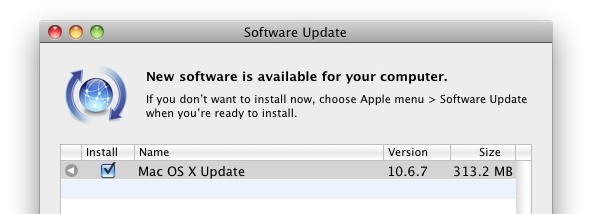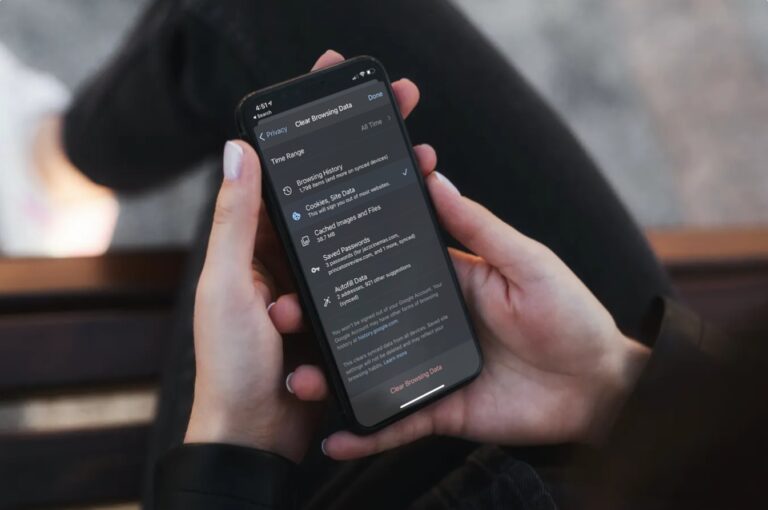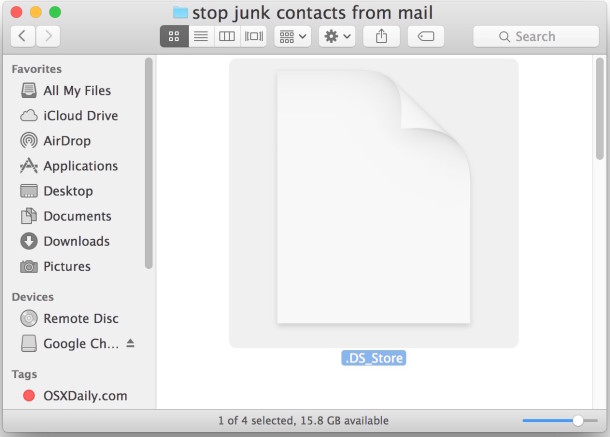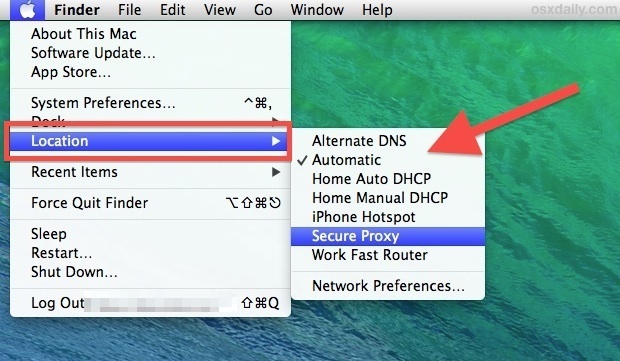Как использовать Private Relay в Safari, чтобы скрыть свой IP-адрес на iPhone и iPad
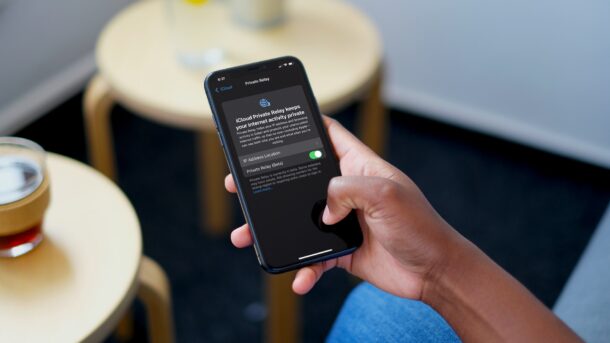
Искусственный интеллект поможет тебе заработать!
Наряду с выпуском iOS 15 и iPadOS 15 Apple представила ориентированную на конфиденциальность функцию, которая меняет способ просмотра веб-страниц на iPhone или iPad. Названный Private Relay, это часть новой программы iCloud + компании, к которой вы можете получить доступ, если платите за iCloud.
Программы для Windows, мобильные приложения, игры - ВСЁ БЕСПЛАТНО, в нашем закрытом телеграмм канале - Подписывайтесь:)
Private Relay работает как VPN и позволяет скрыть ваш реальный IP-адрес с помощью случайного. Однако, в отличие от VPN, Private Relay не скрывает ваш другой сетевой трафик за пределами Safari и не позволяет вам использовать VPN из другой страны. Следовательно, вы не можете переключать регионы и разблокировать геоблокированный контент на таких сервисах, как Netflix, Spotify и т. Д.
После включения Private Relay зашифрует данные, которые оставляют ваши данные, таким образом, что посторонние глаза не смогут перехватить данные и прочитать их.
Давайте посмотрим, как использовать Private Relay в Safari на вашем iPhone и iPad.
Как использовать Private Relay на iPhone и iPad с Safari
Прежде всего, вам необходимо убедиться, что ваше устройство работает под управлением как минимум iOS 15 / iPadOS 15. Кроме того, вы должны быть платным подписчиком iCloud, чтобы использовать Private Relay, поскольку эта функция недоступна для других пользователей. Если вы соответствуете этим требованиям, вы можете выполнить следующие действия, чтобы использовать эту функцию на своем устройстве:
- Перейдите в «Настройки» на своем iPhone или iPad. Здесь нажмите на свое «имя Apple ID», расположенное справа вверху.
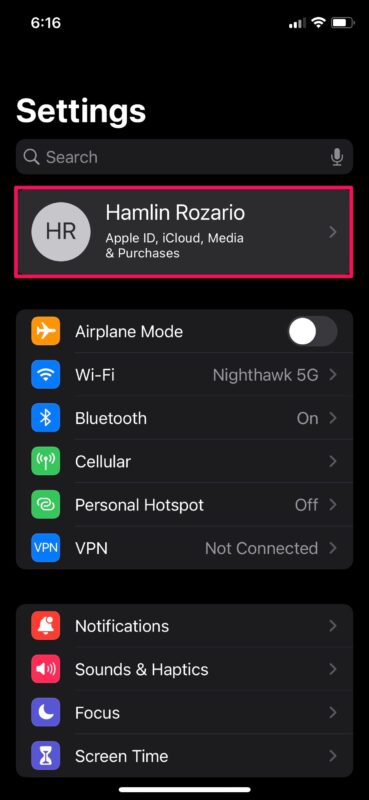
- В меню настроек Apple ID выберите «iCloud», чтобы управлять им.
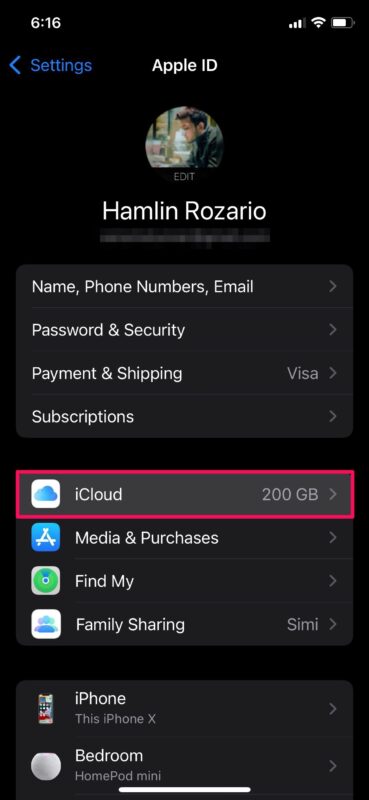
- Здесь, под информацией о хранилище, вы найдете опцию «Private Relay». Нажмите на него, чтобы управлять услугой.
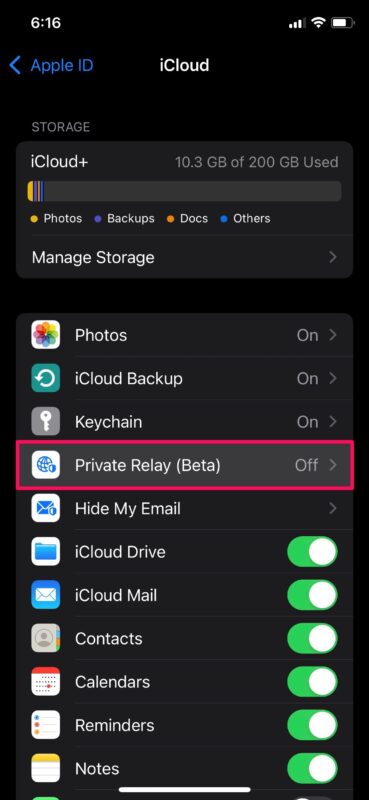
- Теперь просто используйте переключатель, чтобы включить «Частное реле» на вашем устройстве. Чтобы изменить настройки IP-адреса, используемого Private Relay, нажмите «Местоположение IP-адреса».
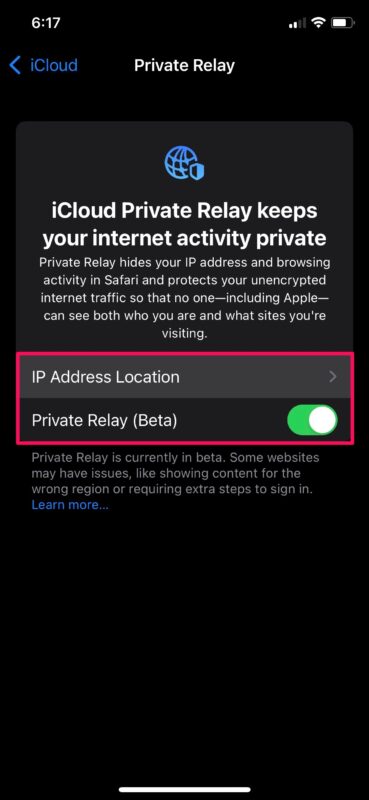
- Здесь вы найдете два варианта. Вы можете выбрать IP-адрес, основанный на вашем общем местонахождении, или использовать более широкий IP-адрес вашей страны и часового пояса.
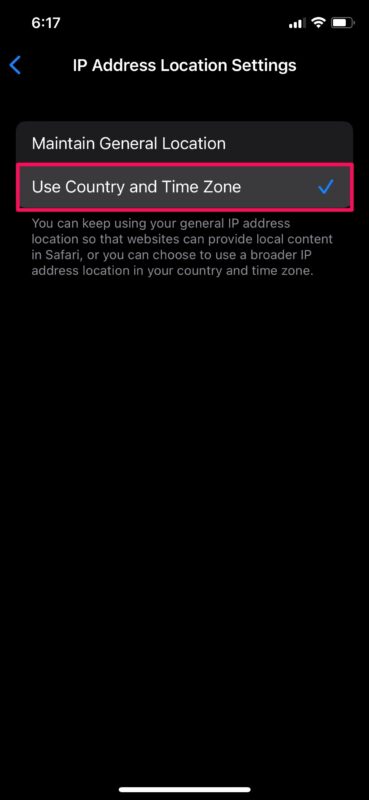
Настроить Private Relay на вашем iPhone и iPad очень просто.
Обратите внимание, что Private Relay по умолчанию использует настройку «Сохранить общее местоположение», которая позволяет рекламодателям доставлять контент, специфичный для вашего региона.
Теперь, когда вы настроили Private Relay, все, что вам нужно сделать, это запустить Safari на своем iPhone и просматривать веб-страницы, как обычно. Сайтам, которые вы посещаете, будет предоставлен случайный IP-адрес, а не ваш фактический, что обеспечит вашу конфиденциальность.
Опять же, важно помнить, что это ограничено Safari, поэтому, если вы проверите IP-адрес своего iPhone или iPad, он будет отображаться как обычно, но если вы используете веб-сайт для проверки своего внешнего IP-адреса из приложения Safari, вы обнаружите, что он отличается.
Одним из недостатков новой функции Private Relay является то, что она работает только в Safari. Хотя большинство пользователей iPhone и iPad полагаются на Safari для просмотра веб-страниц, многие люди по-прежнему используют сторонние браузеры, такие как Chrome, Edge, Firefox, Firefox Focus и другие. Если вы один из них, чтобы защитить свой IP-адрес, вам все равно понадобится VPN, чтобы получить аналогичный уровень безопасности.
Как бы нам ни нравилась новая функция Private Relay, вы должны помнить, что она все еще находится в стадии бета-тестирования и может работать не так, как задумано, в любое время. Например, вы можете столкнуться с проблемами, когда некоторые сайты загружают контент из неправильного региона. Или вам может быть предложено ввести капчу для доступа к определенным веб-страницам в качестве дополнительного шага. А иногда функция просто отключается, поскольку предположительно перестает работать служба. Так что не стоит возлагать большие надежды, если вы используете его в период бета-тестирования.
Если у вас есть Mac, вы также можете использовать Private Relay в версии Safari для macOS, при условии, что он работает под управлением macOS Monterey или более поздней версии.
Помимо Private Relay, iOS 15 и macOS Monterey вносят массу изменений в таблицу. Во-первых, Safari подвергается визуальной переработке с поддержкой групп вкладок. Кроме того, теперь вы можете приглашать пользователей Android и Windows на свои звонки FaceTime. Apple также заменила «Не беспокоить» на более продвинутый режим фокусировки, чтобы помочь вам отфильтровывать уведомления.
Надеюсь, вам удалось использовать Private Relay без какого-либо влияния на скорость вашего интернета. Каковы ваши первые впечатления от этой функции, ориентированной на конфиденциальность? Какие еще функции iOS 15 привлекли ваше внимание? Поделитесь с нами своими мыслями и опытом в разделе комментариев ниже.
Программы для Windows, мобильные приложения, игры - ВСЁ БЕСПЛАТНО, в нашем закрытом телеграмм канале - Подписывайтесь:)